どうも。くれとむです。
僕は最近ニンテンドーSwitchを購入しました。
ヨドバシカメラに行った際に、たまたま在庫が残っていたので衝動買いしてしまいました。
発売から4年も経っているのにいまだに品薄で定価での入手が困難って普通にヤバイですよね。
これも転売ヤ〜のせいじゃ!!
ところで、今回は僕が実際にSwitchを購入して遭遇した悩みをもとに書いています。
その悩みがコチラです。

大きな画面でゲームをしたいのに、音が出ない!

モニターに繋いで大きな画面かつ迫力のあるサウンドで映画を楽しみたい!
実際に上記のような悩みや要望を持っている方は多いと思います。
僕自身、最初にモニターとSwitchを繋げた際には、どうすれば音が出るようになるのか分からずに
ちょっとした苦戦をしました。
というのも、僕がSwitchの画面を映すためにつなげていたモニターは音声出力機能が備わっていなかったんですね。。節約のために安くて音声出力のないモニターを買いましたが、まさかこんな所で躓くことになろうとは。
しかし実際のところ、やり方さえ知っていればとても簡単に音を出すことができるようになりました。
今回活用する重要アイテムはコチラです。
- Bluetooth対応のスピーカー
(もしくは、AUXケーブルとAUX対応のスピーカー)

本記事では、Bluetoothスピーカーを繋げて音を出す方法と、AUXケーブルAUX対応スピーカーを使って音を出力する方法の2つをご紹介します。
本記事では、モニターとSwitchを繋いだ場合を例に音を出す方法をご紹介していきます。
しかしPCとモニターに繋いで音を出力したい方などにも使える内容となっているので、
ぜひ参考にしてみてください。
Contents
モニターとSwitchを繋いだときに音を出す方法
今回はこちらのアイテムでのモニターとスピーカー接続方法をご紹介していきます。
- モニター(音声出力がないもの)
- モニターに接続する機器(Switchなど)
- モニターと機器を繋ぐためのケーブル(HDMIケーブルなど)
- Bluetooth対応スピーカー
(もしくは、AUXケーブルとAUX対応スピーカー)
Bluetooth対応スピーカーの場合
本体のシステムバージョンが13.0.0以上の場合、ワイヤレスイヤホンやヘッドホン、スピーカーなどのBluetoothオーディオが使えます。
Bluetoothの同時接続数は2台までです。
既に2台のコントローラーをBluetooth接続している場合、Bluetoothスピーカーは繋げません。(3台以上のBluetooth接続はできないため。)
Bluetooth対応スピーカーを使って音を出力する方法はこちらです。
Switchの設定画面からBluetoothスピーカーのペアリングを設定する。
これにより、音声出力のないモニターに接続した場合でも音を出すことができます。
以下に対応しているBluetoothオーディオが使用できます。
- プロファイル:A2DP
- コーデック:SBC
まずはスイッチを起動させた時の画面にある、設定ボタンを押します。
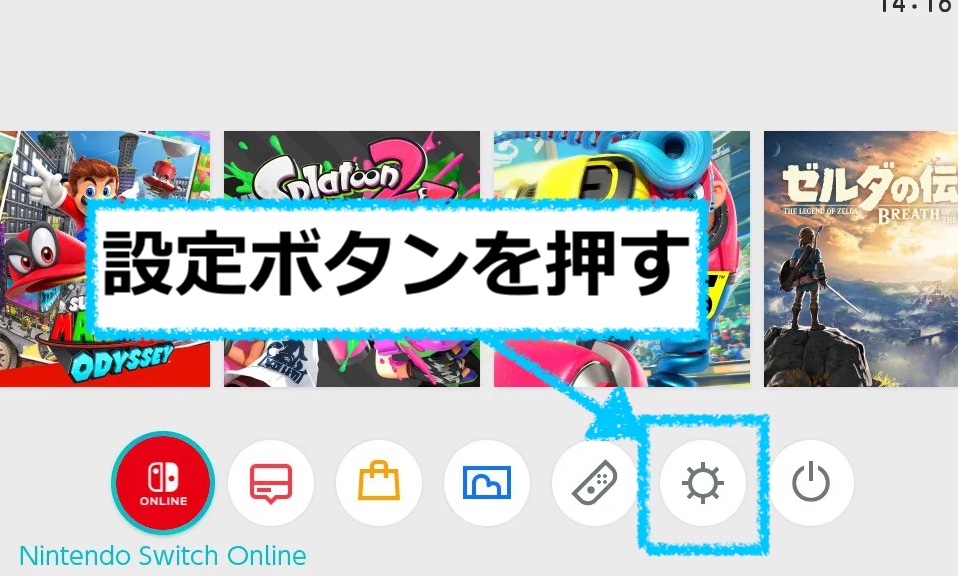
その次に、Bluetoothオーディオという項目があるので、そこの「登録する」を押して、自身のBluetoothスピーカーとペアリングを設定します。
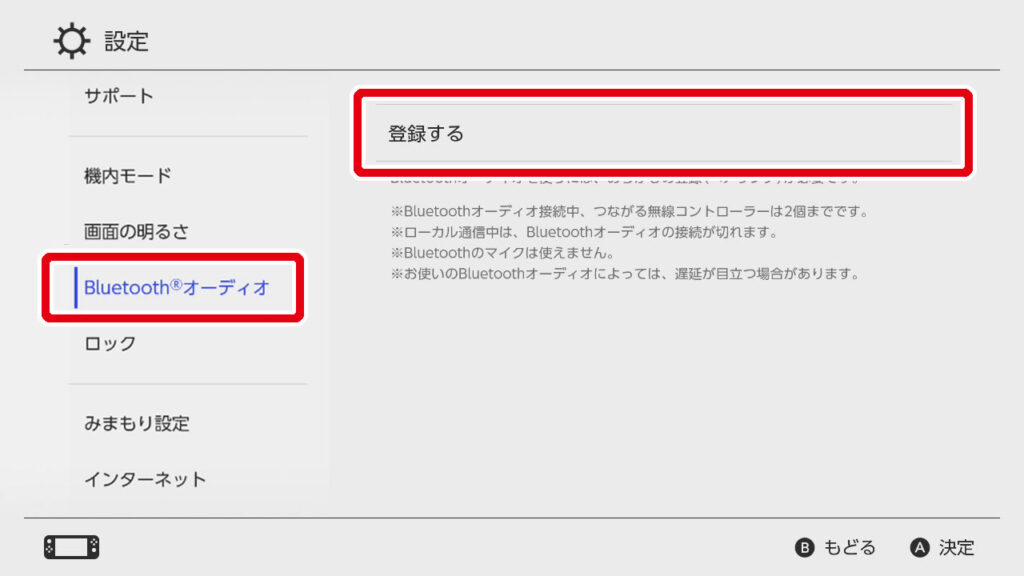
ペアリング方法は自身のスピーカーの種類にもよりますが、大体は本体についているBluetoothマークを長押しすることでペアリングモードになるものが多いと思います。

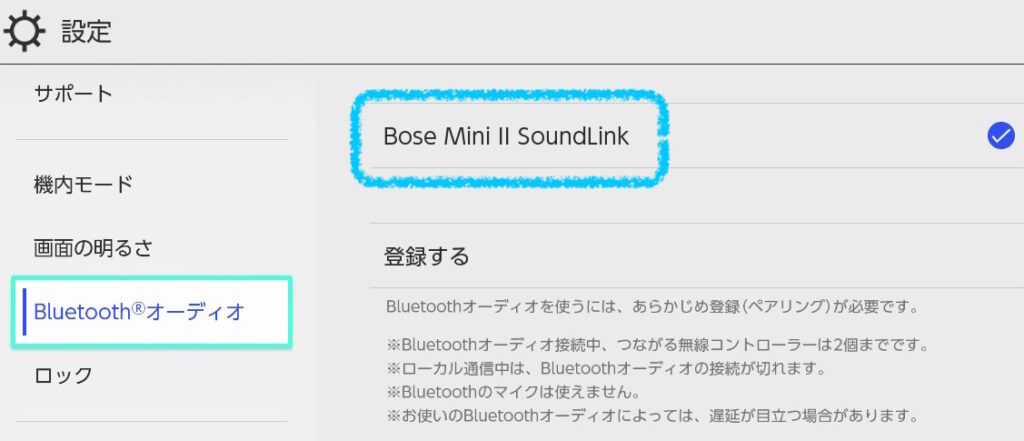
AUX対応スピーカーの場合
次にAUX対応スピーカーの場合の解決方法をご紹介します。
AUXによるスピーカー接続は、Bluetooth同時接続数(3台以上は繋げない)の関係からBluetoothオーディオを繋げない場合に推奨
AUXケーブルという両端がイヤホンジャックになっているケーブルを使って、
Switchとスピーカー間を接続します。


実際に音を出力した際の様子を動画に撮ってみました。
動画では分かりづらいですが、手前のスピーカーから音楽が流れています。
モニターとSwitchを繋いだ上で、SwitchとスピーカーをAUXケーブルで接続することで、
スピーカーから音を出力することが可能になります。
ちなみにAUXケーブルで接続している箇所は以下の画像の丸で囲っている部分です。
Switchから出ている音声をAUXケーブルを介してスピーカーから出力させているという形になっています。

ちなみにAUXケーブルは、このように両端がイヤホンジャックのような形をしているのが特徴です。
差し込む場所は、イヤホンを差し込む際の場所と同じです。

例えばSwitchの場合、本体上部にヘッドホンマークが描かれている差込口があるので、そこにAUXケーブルを差し込みます。

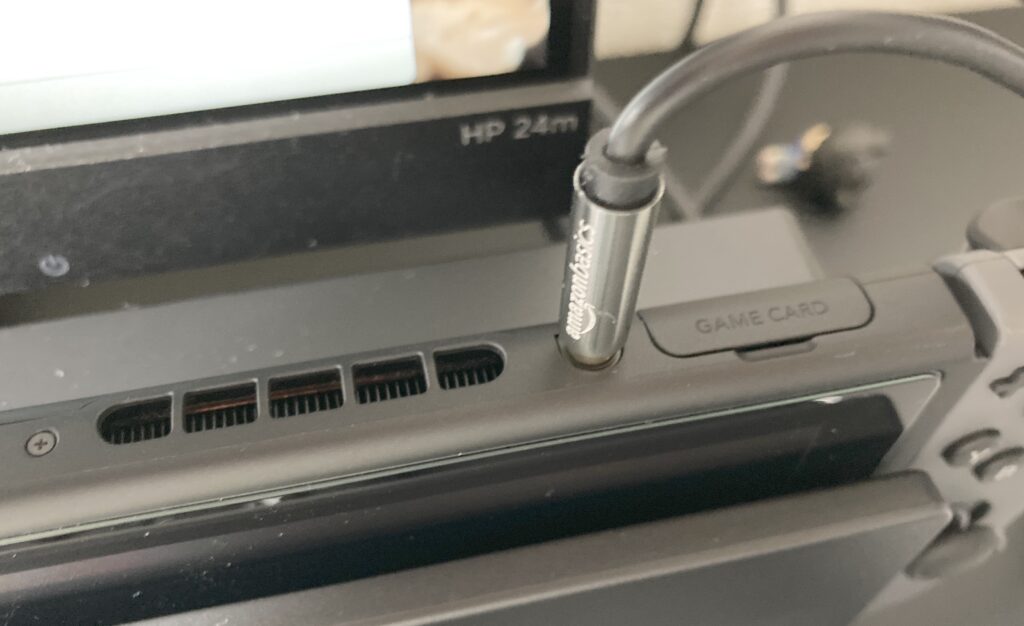
そしてもう片方の端子側には、スピーカーを接続します。

スピーカーによってはAUXの差込口が無いものもあるので、
新しく購入する際には、AUX対応かどうか確認しておいて下さい。

ちなみに僕が今回音声出力に使ったスピーカーは、
「Bose Soundmini Link2」という種類です。
重低音の迫力が凄いことで有名なBoseの人気製品です。
僕自身も4年ほど愛用しています。
PCとモニターを繋いでスピーカーから音を出力する
ついでにPCとモニターを繋いだ場合でも、スピーカーから音を出力させてみます。
今回は、ノートPCとモニターをデュアル接続した場合を例に紹介します。
Switchとモニターの接続とは異なり、ノートPCとモニターの接続では、PC自体から音は出るので、必ずしもスピーカーから音を出力させる必要はありません。
しかしノートPCとモニターを繋いで映画やYoutubeを鑑賞する際に、迫力のある音を出したい方にはオススメなのでご紹介しておきます。

と言っても、先ほどSwitchがあった所PCに置き換わるだけなので非常に簡単です。
Switchを繋いでいた時と同様に、モニターと機器(PC)をHDMLケーブル接続して、
PCとスピーカーをAUXケーブルで接続すれば完了です。

PCの同様に、ヘッドホンマークが描かれている箇所にAUXケーブルを差し込みます。
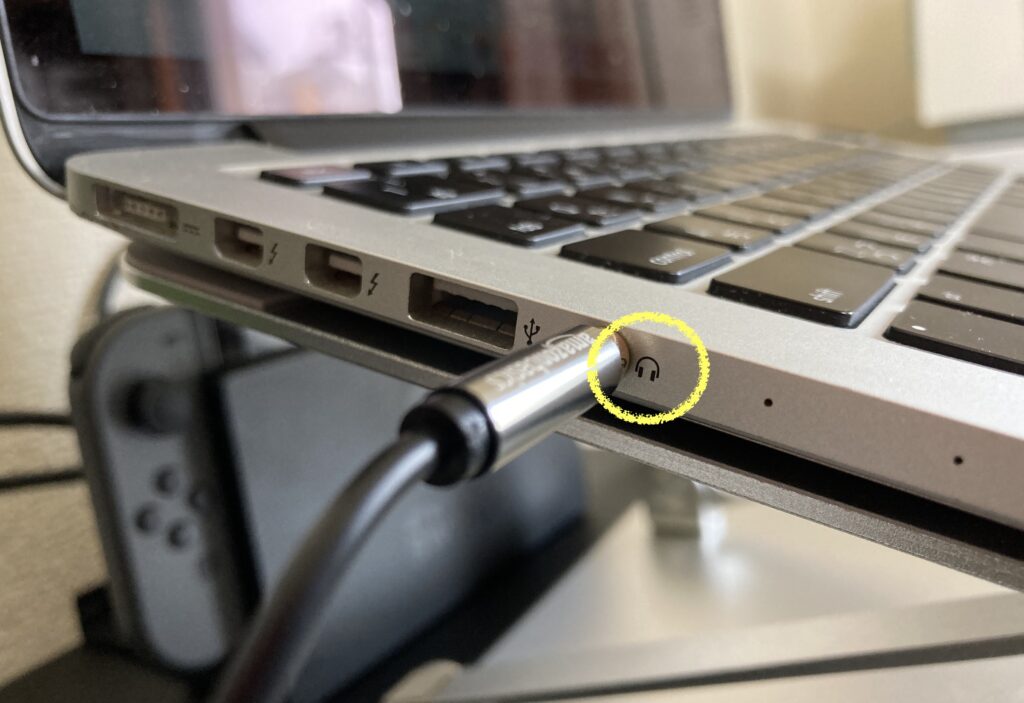
このように接続することで、PCとモニターをつなぎつつ、音声はスピーカーから出力することができます。

今回用いた”スピーカー”と”AUXケーブル”
本記事でご紹介した接続方法では、Bluetooth対応スピーカー(もしくはAUXケーブルとAUX対応スピーカー)を用いることで、音声出力のないモニターとSwitchを繋いだときにも、音が出るようにしました。
僕が実際に接続に用いた機器はコチラです。
Bose SoundLink Mini Bluetooth speaker IIは、2chのまとめスレ「おまえらが最近買ったもので生活が変わったもの教えて」でもオススメされていました。

例えば以下のAnkerのスピーカーもBluetooth対応しているので、音声出力できます。

その他のBluetoothもしくはAUX対応のスピーカーであれば、Switchと接続することが可能なので、今回の場合と同様に音声が出力できます。
ちなみに家ですでにBluetooth対応スピーカーやAUX接続端子があるスピーカーを持っているという方は、音声を出力することができるようになるので、スピーカーを購入する必要はありません。
まとめ
本記事では、音声出力のないモニターを使用した際の音の出し方をご紹介しました。
- Bluetooth対応スピーカーとSwitchをペアリングする。
- AUXケーブルとAUX対応スピーカーでSwitchとスピーカーを接続する。

本記事でご紹介した方法が、僕と同じように音声の出力方法が分からないという方の参考になれば幸いです。
最後まで読んでいただきありがとうございました!





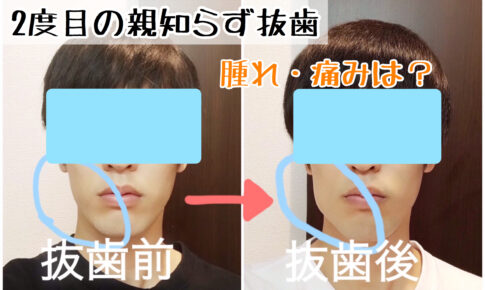
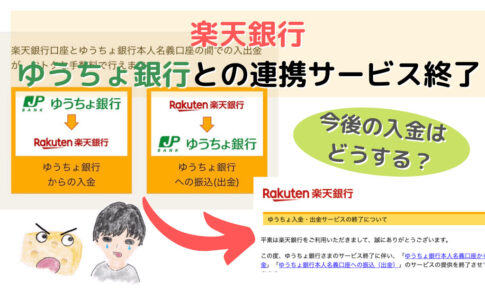



















モニターと機器を繋げたはいいけど、音が出ないんだけど!?
音声出力のないモニターにSwitchなどの機器を繋いだだけでは、
音を出力することはできません。